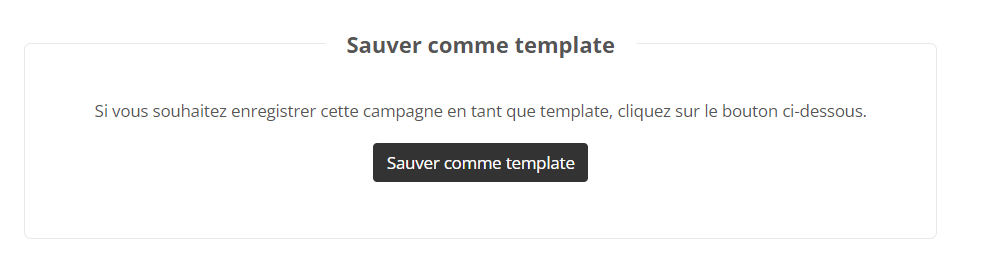Crear una campaña de email
Para crear una campaña de email, ve a la aplicación "Gestionar campañas de email" (Catálogo > Campañas de email > Gestionar campañas campañas de email).
Haz clic en el botón "+ Crear una campaña de email".
Elegir el tipo de campaña
A continuación, tendrás que elegir el tipo de campaña que deseas crear.
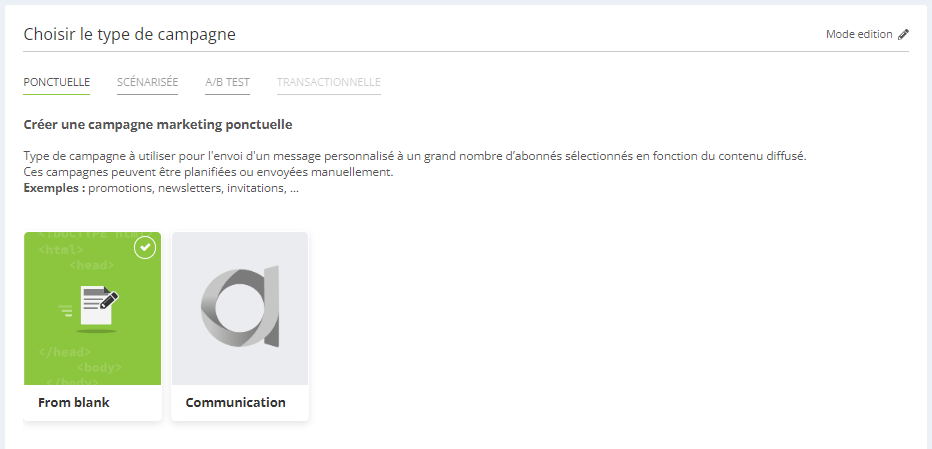
-
Puntual: Se trata de una campaña masiva que se envía en un momento determinado a un gran número de perfiles al mismo tiempo.
-
En escenario: Son campañas escenificadas que pueden activarse automáticamente a través de escenarios o API.
-
A/B Test: Esta opción te permite probar diferentes versiones de tus correos electrónicos y determinar fácilmente cuál es la más efectiva. Para más detalles, consulta el capítulo específico sobre "A/B Test".
-
Transaccional: Esta opción, solo disponible si la licencia está configurada para permitir este tipo de campaña, permite establecer campañas continuas, enrutadas sin ningún filtrado en la dirección de recepción. Para más detalles, consulta el capítulo específico sobre "Correo Electrónico Transaccional".
La elección del tipo de campaña de correo electrónico solo es posible en este paso. No se puede modificar posteriormente. Por lo tanto, es necesario definir claramente el propósito de tu campaña antes de comenzar su creación. También en este paso deberás elegir el modo de creación del correo electrónico.
-
Desde cero: al elegir este modo, deberás definir el correo electrónico desde cero. Puedes basarte en una plantilla para el contenido del correo electrónico o codificarlo en HTML.
-
Desde una "plantilla de campaña". Las plantillas de campaña guardadas son específicas para cada tipo de campaña.
Un filtro por entidad y una barra de búsqueda por nombre te ayudarán a encontrar la plantilla de campaña correcta.
Modificar el tipo de campaña
Si has seleccionado el tipo de campaña incorrecto, o si, por ejemplo, deseas copiar una campaña puntual existente para utilizarla en un escenario, es posible modificar el tipo de campaña.
En cada paso de la creación de la campaña, un botón en la esquina superior derecha te permitirá:
-
recordar el tipo de campaña actual
-
darte la opción de cambiarlo a otro tipo de campaña
Ten en cuenta que algunos parámetros no son compatibles con otros tipos. Por ejemplo, no hay una etapa de Segmentación o un enlace de desuscripción en un correo electrónico transaccional, y las personalizaciones proporcionadas por la API solo están disponibles para correos electrónicos de escenario y transaccionales.
Se te mostrará una advertencia con la lista de parámetros que se perderán al realizar el cambio. Debes revisarlos antes de confirmar. Ten en cuenta que volver al tipo de campaña original no restaurará estos parámetros.
Si el tipo original es "A/B Test", tendrás la opción de elegir qué versión conservar.
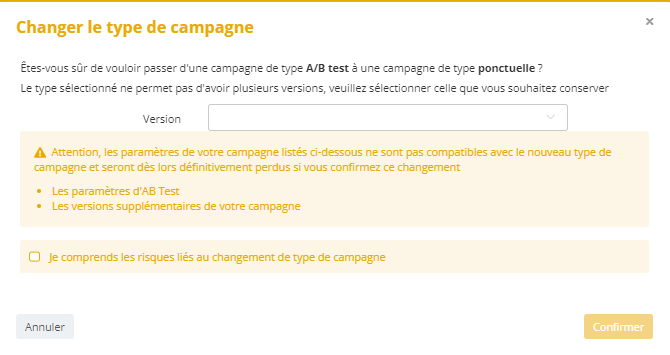
Paso 1: Datos generales
En este paso, podrás definir los datos básicos de tu campaña de email.
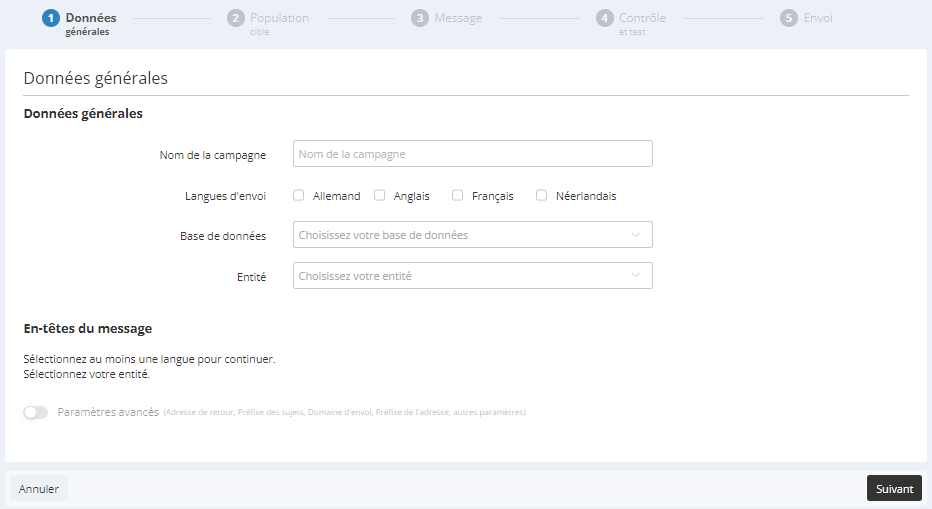
Datos generales
- Nombre de la campaña: Indica el nombre técnico que deseas asignar a tu envío en Actito. Esto no afecta el texto mostrado a los destinatarios.
Te recomendamos encontrar una nomenclatura clara para todos tus equipos (por ejemplo: FechaNombreCampaña).
- Langues d'envoi : Elija el o los idioma(s) de su campaña.
Actito le permite preparar una sola campa�ña que se traducirá a varios idiomas, si su licencia está configurada para uso multilingüe. Sin embargo, tenga cuidado, ya que cambiar los ajustes de idioma durante la edición del mensaje puede afectar el contenido ya creado.
-
Base de datos objetivo : Indique en qué base de datos de perfiles desea enviar esta campaña por correo electrónico. Si tiene varias, puede elegir una en el menú desplegable. Cada campaña solo se puede lanzar en una base de datos.
-
Entidad : Indique en qué entidad se debe almacenar esta campaña.
Una entidad es una subdivisión de su licencia de Actito que permite diferenciación en términos de derechos de uso. Por defecto, solo hay una.
Tenga en cuenta que después de validar la entidad y la base de datos, no se pueden modificar.
Encabezados del mensaje
-
Remitente : Indica el nombre que se mostrará en el correo electrónico del receptor de su correo electrónico (el "de" o "from").
-
Asunto : Indica el objeto de tu campaña.
-
Preheader : Se utiliza para completar la información del asunto. No es un elemento obligatorio, pero no se debe pasar por alto, dado que ayuda a mejorar la tasa de apertura. El receptor lo verá desde su bandeja de entrada.
Es posible agregar personalizaciones en los encabezados de los mensajes haciendo clic en el botón azul junto a cada campo.
Esto le permitirá personalizar el mensaje integrando un valor específico para cada uno de sus perfiles. En los encabezados, las personalizaciones solo son posibles en los atributos de perfil y en los valores técnicos.
La información que define en su encabezado también es visible en un banner sobre la vista previa de su correo electrónico en el paso 3 de la creación de la campaña.
Esta bandera le permite editar el asunto y el preencabezado definidos en el paso 2. Para hacerlo, haga clic en el icono del lápiz.
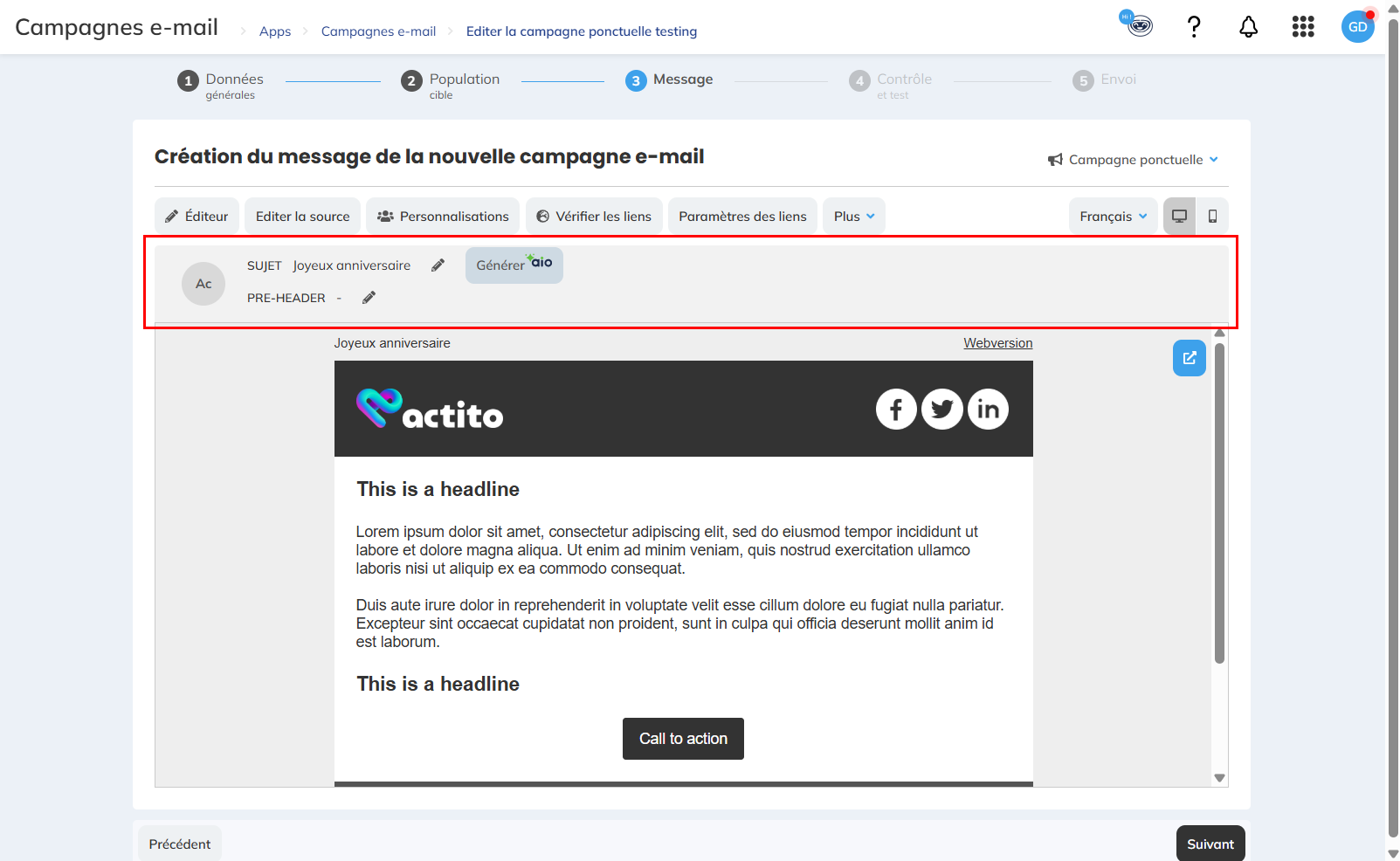
Configuración avanzada
Si lo desea, es posible definir otros parámetros generales para esta campaña. Para ello, haga clic en el botón ON/OFF en la parte inferior de la pantalla: esto mostrará la lista de configuraciones avanzadas.
Este botón ON/OFF solo estará disponible si la entidad ha sido definida.
Los parámetros avanzados se dividen en las siguientes secciones:
- Correos electrónicos de respuesta : Tiene la posibilidad de definir una dirección de respuesta específica para esta campaña y un prefijo de asunto.
Dirección de respuesta
Una dirección de respuesta es la dirección a la que recibirá todas las respuestas de su campaña. Es importante verificar que este tipo de correos electrónicos esté permitido por su proveedor de correo electrónico para evitar que se filtren.
Si no se especifica ninguna dirección de respuesta, no recibirá ninguna respuesta de sus contactos.
Hay dos opciones con respecto a las direcciones de respuesta:
- Si la opción de "Seguir respuestas" está activada: cuando un perfil responde a su campaña, no verá su dirección de respuesta, sino una dirección única para la interacción (compuesta por el nombre de su licencia y una cadena de caracteres). De hecho, la respuesta pasará por un servidor de Actito, lo que permitirá a Actito actualizar las interacciones del perfil e indicar que han respondido a la campaña. Luego, el servidor postmaster de Actito transferirá la respuesta por correo electrónico a la dirección de respuesta de su elección.
En este ejemplo, la respuesta se enviará a 'support@Actito.com', pero cuando escriba su respuesta, el perfil verá la dirección única de la interacción, es decir, 'sales_training_rsctw-sht@campaign.Actito.email':
- Si la opción de "Seguir respuestas" está desactivada: Actito no seguirá las respuestas, lo que significa que la información de que un perfil ha respondido a la campaña no aparecerá en la interacción. Sin embargo, la respuesta que aparecerá cuando alguien responda a su campaña de correo electrónico será directamente su dirección de respuesta, sin intermediarios. Además, cuando las respuestas no se siguen, es posible utilizar personalizaciones, por ejemplo, si desea redirigir directamente la respuesta al representante comercial adecuado.
En este ejemplo, el usuario verá el valor de la personalización (debe ser una dirección de correo electrónico válida) y la respuesta se enviará directamente a esa dirección.
Prefijo de asuntos
El prefijo de asuntos es un prefijo que se agregará al asunto de la respuesta tal como aparecerá en la bandeja de entrada del correo de retorno.
Por ejemplo, si el asunto de su campaña es "Ofertas de verano" y su prefijo de asuntos es "Solicitud de contacto", el asunto de la respuesta que recibirá será "Solicitud de contacto - Ofertas de verano".
- Dirección de correo electrónico del remitente
Puede especificar un dominio de envío y un prefijo de dirección para su campaña.
-
Dominio de envío : El dominio de envío le permite elegir entre los dominios de envío disponibles en su licencia.
-
Prefijo de dirección : El prefijo de dirección le permite reemplazar el prefijo de envío (es decir, la parte de la dirección de correo electrónico antes de la @) predefinido en su licencia con un valor específicamente elegido para esta campaña.

No se permiten caracteres especiales en el prefijo y se permite un máximo de 20 caracteres.
Si desea configurar un prefijo de envío ("from" constante) a nivel de su licencia, no dude en ponerse en contacto con el soporte de Actito.
Enlaces
Tiene la opción de seleccionar el dominio de enlaces que aparecerá en su correo electrónico, entre los dominios existentes en su licencia.
Impacto en la presión comercial
Si tiene reglas de presión comercial establecidas para su licencia, puede indicar aquí el peso de su campaña. Por defecto, el correo electrónico se contabiliza normalmente, pero es posible no contabilizarlo (por ejemplo, para correos electrónicos transaccionales) o contabilizarlo doble si es un correo electrónico de alto impacto.
Grupos de campañas
Tienes la opción de agregar esta campaña a un grupo de campañas existente.
Vincular campañas del mismo tipo te permitirá analizar conjuntamente los resultados de las campañas de este grupo.
Goals
Puedes elegir activar el seguimiento de goals para la campaña. Si los objetivos están activados, se agregarán parámetros de objetivo a la URL de cada enlace de tu correo electrónico para interactuar con el script de objetivo. Por defecto, los objetivos están activados.
Paso 2: Población objetivo
Este paso te permitirá determinar a quién deseas comunicarte.
Suscripción e idioma
Los aspectos de suscripción son fundamentales, se destacan y deben ser determinados obligatoriamente.
Indicar una suscripción en tu campaña también te permite generar informes y realizar un seguimiento de las aperturas de tus campañas, los clics, las cancelaciones de suscripción, etc. También te permite tener un seguimiento intercampañas mes a mes.
Además, las suscripciones son útiles para seguir tu reputación y rendimiento en términos de entregabilidad.
Luego tendrás la opción de elegir el escenario de cancelación de suscripción a aplicar.
Los correos electrónicos solo se enviarán a los perfiles cuyo idioma (definido por el atributo "motherLanguage") sea el que hayas elegido para la campaña en el paso 1, a menos que desmarques la casilla "Idioma".
En ese caso, tendrás la opción de seleccionar un idioma predeterminado. Esto te permitirá contactar perfiles cuyo idioma materno no esté incluido en los idiomas definidos para tu campaña.
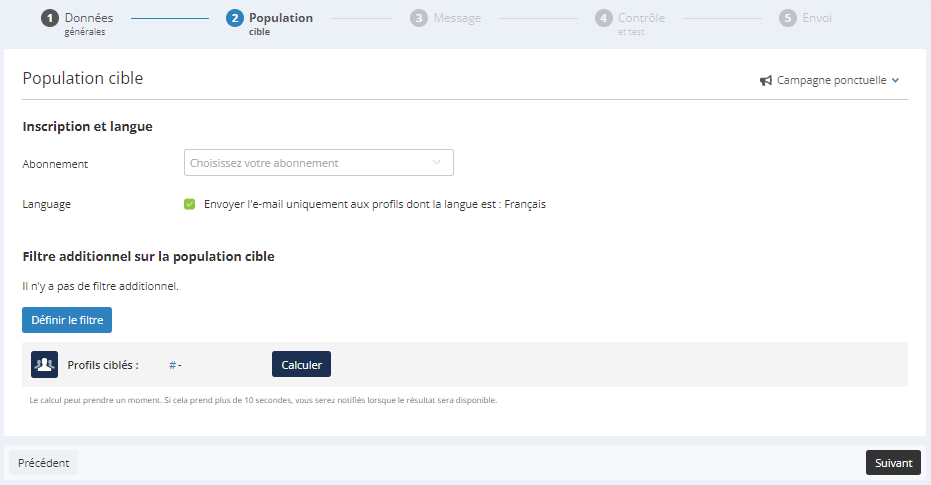
Siempre debes asegurarte de tener el permiso de tus contactos para enviarles comunicaciones. Por lo tanto, debes determinar la suscripción que se debe considerar para esta campaña.
De esta manera, solo tus contactos suscritos a la suscripción seleccionada recibirán esta campaña. En caso de cancelación de suscripción en esta campaña, se verá afectada la suscripción que hayas vinculado.
Filtro adicional para el público objetivo
Puedes añadir filtros adicionales para determinar el target de tu campaña. Para ello haz clic en Definir filtro.
Se abrirá el módulo de targeting en una ventana emergente. Una explicación más detallada sobre este módulo está disponible en el capítulo sobre "Targeting" de la documentación en línea.
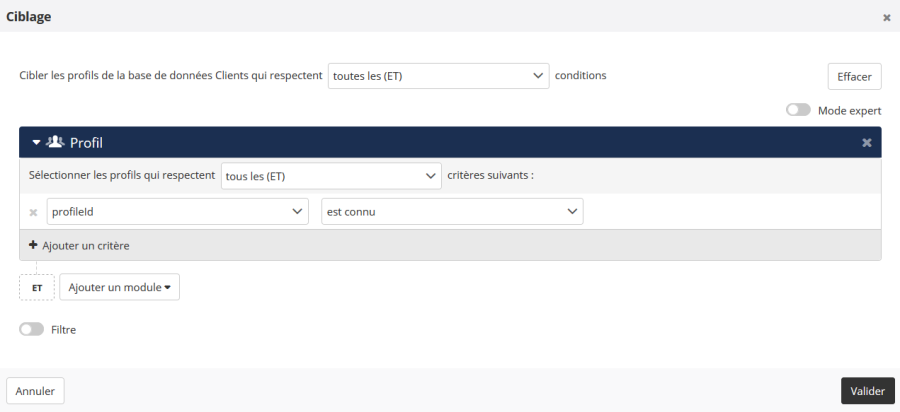
Número de perfiles en la Targeting
Tras definir tus filtros puedes calcular el número de perfiles que se incluirán en el target. Al hacer clic en Calcular obtendrás el número de personas que cumplan con tus criterios y a los que, por tanto, se les enviará el correo electrónico
Filtro aplicado durante el envío
Si anteriormente has definido reglas de presión comercial para tu licencia::
El filtro de la presión comercial, que has podido definir en el paso anterior, no se aplica por defecto. Si quieres que se tenga en cuenta la presión comercial, debes marcar la casilla correspondiente. Ten en cuenta que este filtro no se aplicará a la hora de calcular el target.
Si la dirección de correo electrónico no es un atributo único en tu base de datos:
Esto quiere decir que varios perfiles podrán tener la misma dirección de correo electrónico. Marca la casilla Enviar un solo email por dirección para evitar que se envíe el mismo correo dos veces. Los perfiles y, por tanto, las personalizaciones que se apliquen en el mensaje, serán seleccionados al azar.
Paso 3: Mensaje
En este paso, primero puedes elegir el modo de creación de tu nueva campaña de correo electrónico. Las opciones disponibles son:
- Crear a partir de una plantilla
Actito proporciona una biblioteca de plantillas. Esta es la opción más sencilla y no requiere conocimientos de HTML. Para obtener una explicación detallada sobre esta opción, puedes consultar el capítulo sobre Creación de un correo electrónico mediante una plantilla.
- Importar un HTML
Puedes importar cualquiera de las siguientes opciones:
-
Un archivo HTML, que contiene imágenes absolutas (alojadas en un servidor externo)
-
Un archivo ZIP, que contiene uno o varios archivos HTML dependiendo del número de idiomas definidos para la campaña de correo electrónico. Se recomienda utilizar un archivo HTML y un archivo de imágenes por cada idioma. El tamaño máximo del ZIP es de 12 MB para permitir importar todas las versiones de una campaña de prueba AB/multilingüe a la vez, pero una sola versión debe no exceder 4 MB. Se recomienda que el tamaño de cada imagen no supere los 200KB.
¡Asegúrate de que tu archivo HTML siga las mejores prácticas!
- Codifica tu HTML
Cuando elijas codificar tu propio HTML, se te proporcionará una base de código. Esto incluye la codificación y el estilo predeterminados para tu correo electrónico.
Incluso si eliges importar o codificar tu HTML, aún puedes utilizar personalizaciones en Actito. Solo necesitas incluir la etiqueta $ correspondiente.
Personalizar el mensaje
Actito te brinda la posibilidad de personalizar tus correos electrónicos para mostrar un elemento de texto específico para cada uno de tus contactos. Esto puede incluir atributos del perfil, así como una serie de otros datos.
Para introducir una personalización, escribe el signo $ seguido del nombre que le hayas dado a tu personalización entre llaves por ejemplo, ${nombre}, en el lugar de tu mensaje donde deseas que aparezca la personalización. Cuando el lector reciba este correo electrónico, esta etiqueta se reemplazará por el valor correspondiente de los datos en su perfil.
Para obtener una explicación detallada sobre la personalización en los correos electrónicos, te invitamos a consultar la página "Personalizar o condicionar un correo electrónico".
No se permiten el uso de caracteres especiales ni espacios en el nombre técnico de las personalizaciones. Por ejemplo, se debe utilizar ${nombre} en lugar de ${nombre completo}.
Verificar los enlaces
Una vez que haya redactado su mensaje y configurado las personalizaciones, es necesario pasar a la etapa de verificación de los enlaces.
Para ello, haga clic en el botón "Verificar los enlaces" en la pantalla de vista previa del mensaje.

Será redirigido a una nueva página que mostrará la lista de todos los enlaces presentes en su correo electrónico.
Esta lista incluye:
-
El texto del enlace
-
La URL del enlace o la personalización a la que redirige (por ejemplo, en el caso de un formulario o un enlace de cancelación de suscripción)
-
El nombre del enlace: este es el nombre que se utilizará en el informe
-
El estado del enlace: un ícono a la izquierda le indicará
-
Ícono verde: si el enlace funciona correctamente
-
Ícono rojo: si la página a la que redirige no se puede encontrar
-
Ícono gris: si es un valor técnico que no se puede probar, especialmente si es una URL de Actito para un formulario, la versión web o la cancelación de suscripción
-
Un estado rojo no siempre indica un error. Puede haber otras razones, como la necesidad de autenticación para acceder a la página, una ventana emergente que bloquea la apertura directa de la página o si la URL contiene caracteres especiales pero no ha sido codificada en porcentaje.
Debe considerarse como una advertencia para verificar nuevamente este enlace en sus correos electrónicos de prueba.
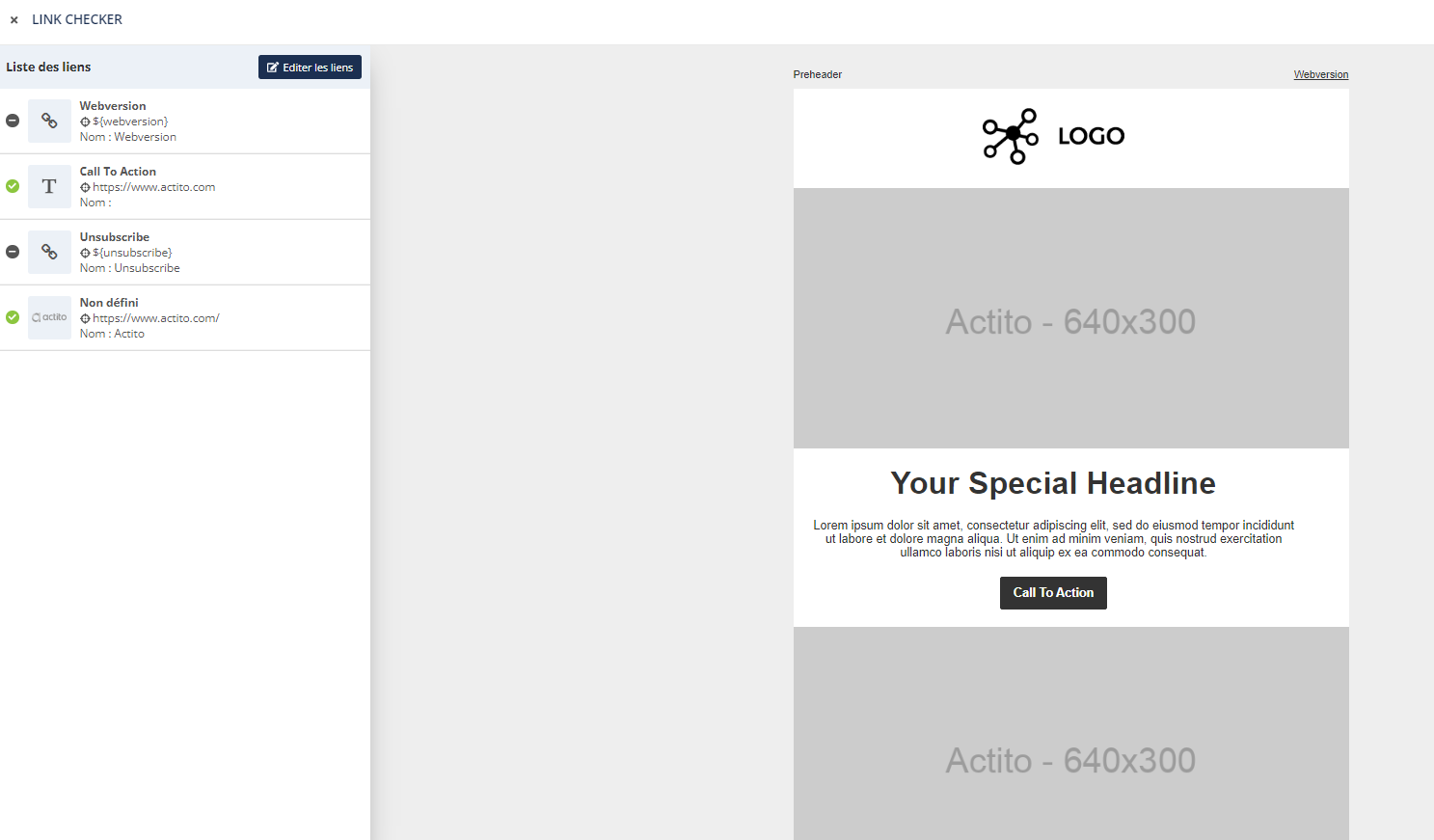
Pase el cursor sobre cada enlace de la lista de la izquierda para resaltar su ubicación en el correo electrónico.
Haga clic en cada uno de los enlaces para configurar su nombre. Este nombre técnico es diferente al título del enlace. Le servirá para el informe. Le permitirá diferenciar cada uno de estos enlaces para poder reconocerlos fácilmente en las estadísticas relacionadas con cada campaña. Si deja el nombre del enlace vacío, aparecerá la URL completa en el informe de envío.
No es necesario hacer clic en el pequeño ícono de "lápiz" para editar el enlace. Hacer clic en la casilla correspondiente al enlace es suficiente para mostrar la interfaz de configuración del nombre técnico.
Para facilitar el análisis de clics en sus correos electrónicos, es preferible que cada enlace tenga un nombre diferente. Sin embargo, si hay enlaces similares de una campaña a otra, es mejor asegurarse de conservar el mismo nombre de enlace para permitir un análisis global (por ejemplo: preencabezado, Facebook...).
Una vez finalizada la verificación de sus enlaces, haga clic en la cruz en la esquina superior izquierda para salir de la pantalla de edición de enlaces.
Configuración Adicional de URL
Podrá configurar los parámetros de URL adicionales después de crear su mensaje.
Estos le permiten definir parámetros genéricos de herramientas de análisis de tráfico web, como Google Analytics, que se aplicarán a cada enlace de su campaña. Con esta información, podrá medir la eficacia de su estrategia de marketing y comparar los resultados de sus comunicaciones.
Para acceder a esto, haga clic en el botón "Configuración de enlaces (UTM, ...)".

Luego podrá ingresar los parámetros adicionales:
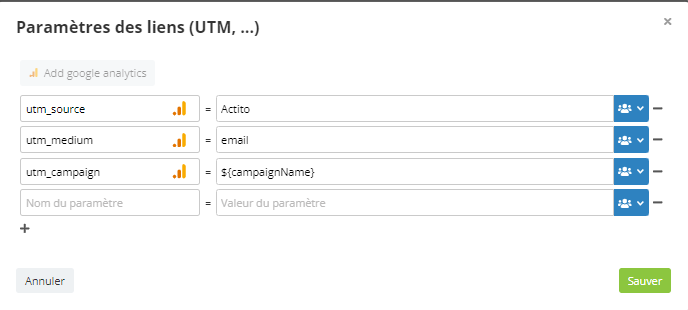
-
utm_source: permite identificar la fuente de la publicación que genera tráfico a este enlace (por ejemplo: boletín).
-
utm_medium: permite identificar el canal de marketing (en este caso: correo electrónico).
-
utm_campaign: permite identificar el nombre de la campaña.
Los otros dos parámetros existentes (utm_content y utm_term) son opcionales.
Puede insertar personalizaciones en los atributos de perfil en los parámetros de URL haciendo clic en los botones azules o en el formato ${variable}. Por defecto, se utilizará una personalización correspondiente al nombre de la campaña para utm_campaign.
Un máximo de 8 parámetros pueden utilizar la personalización. Recuerda que esto agrega el parámetro a todos los enlaces de la campaña: si necesitas agregar atributos de perfiles para prellenar un formulario en tu sitio, por ejemplo, se pueden agregar más parámetros en el enlace individual.
IA Generar un asunto basado en el contenido
Un asunto de correo electrónico impactante te permite maximizar tus campañas.
Actito te ayuda a redactar este asunto utilizando los servicios de OpenAI.
La inteligencia artificial implementada en Actito te ofrecerá diferentes asuntos para tu campaña basados en el contenido que has redactado. Luego podrás elegir uno de estos asuntos para tu campaña.
.
Para hacer esto, en el banner, haz clic en el botón 'IA Generar un asunto basado en el contenido' junto al asunto.
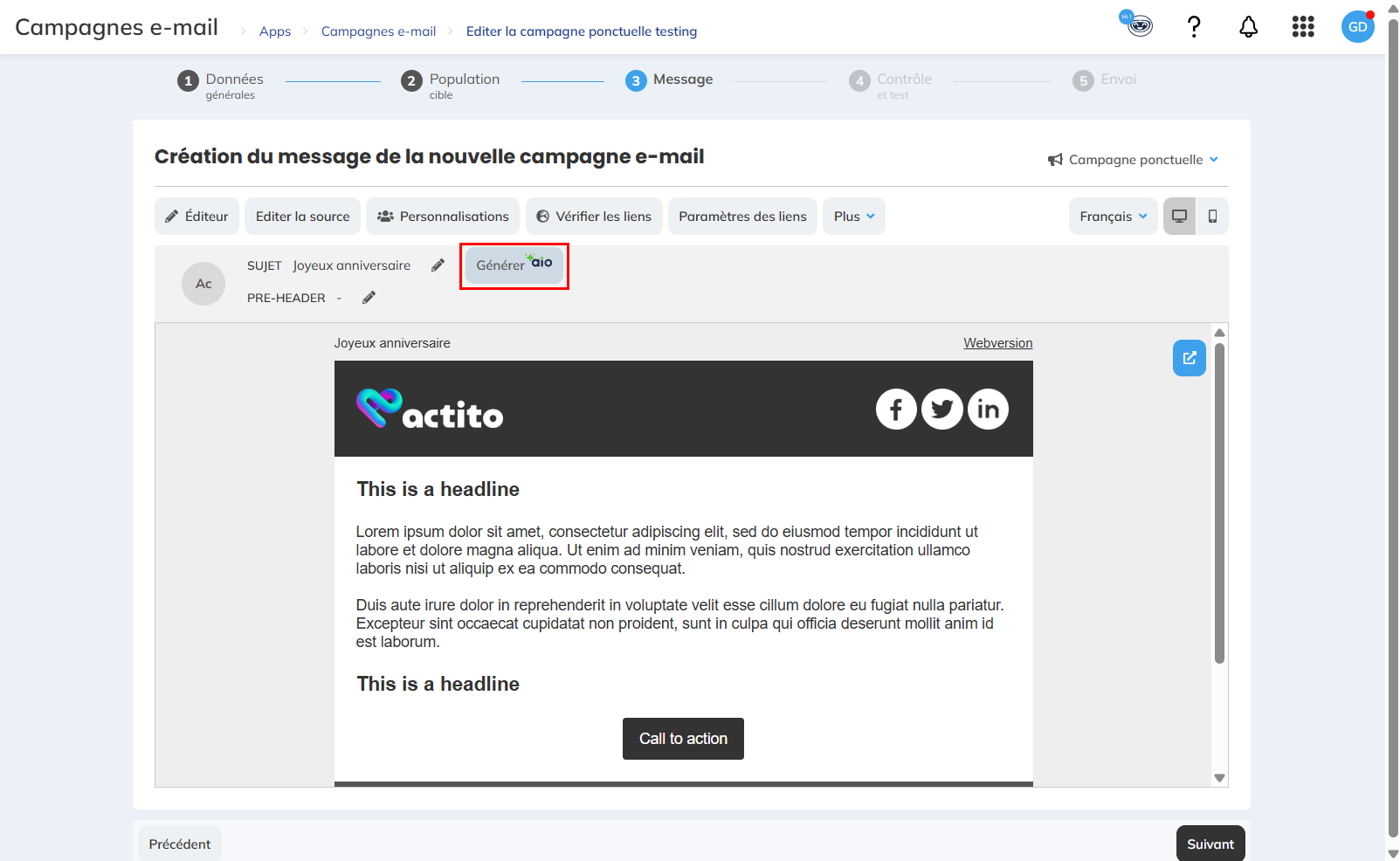
Se abrirá un panel lateral con 3 propuestas de asuntos para tu correo electrónico, basados en el contenido que has redactado en tu correo electrónico.
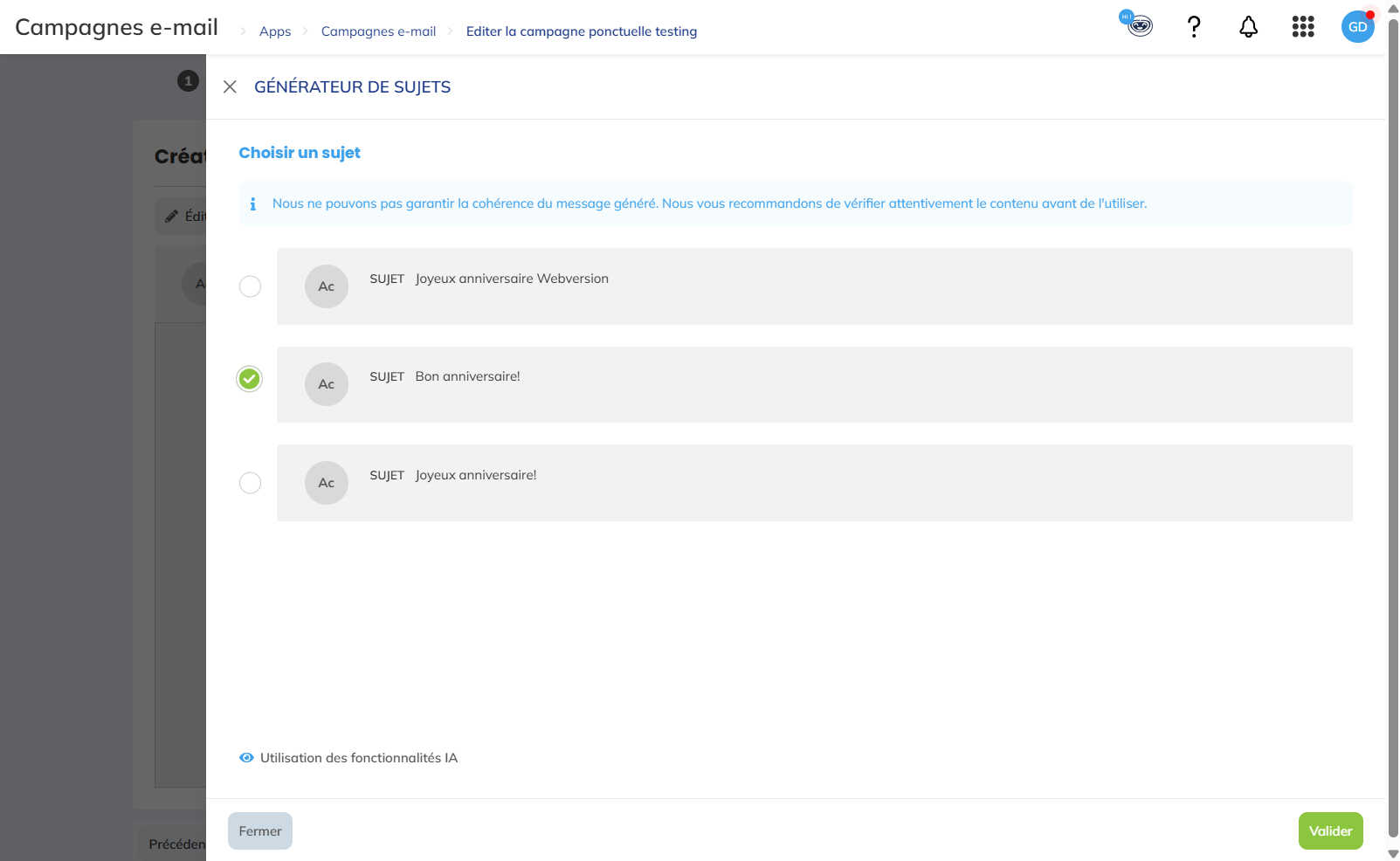
Para elegir la opción que más te convenga, haz clic en el círculo junto a la opción que deseas y haz clic en 'Validar'.
Los asuntos propuestos por OpenAI son modificables: puedes modificar el texto, insertar emojis, agregar personalización,...
Para hacer esto, haz clic en el ícono del lápiz junto al asunto.

Actito te ofrece servicios de inteligencia artificial gracias a OpenAI. El comercializador es responsable de la información proporcionada a OpenAI, así como del mensaje final de su campaña. Solo se envía el texto que escribas para tu campaña de correo electrónico y SMS a OpenAI. No se envían datos personales almacenados en perfiles o bases de datos personalizadas a OpenAI.
Esta función está habilitada de forma predeterminada en su licencia. Puede desactivarla yendo a la configuración de su licencia.
Paso 4: Control y prueba
En este paso, podrá probar la visualización de su campaña de correo electrónico en función de las diferentes personalizaciones y condiciones insertadas.
Si sus procedimientos internos de validación de campañas de correo electrónico requieren enviar las diferentes versiones consideradas a varias personas testigo, este es el momento de hacerlo.
Seleccione el grupo de prueba en el que desea basarse para realizar sus pruebas.
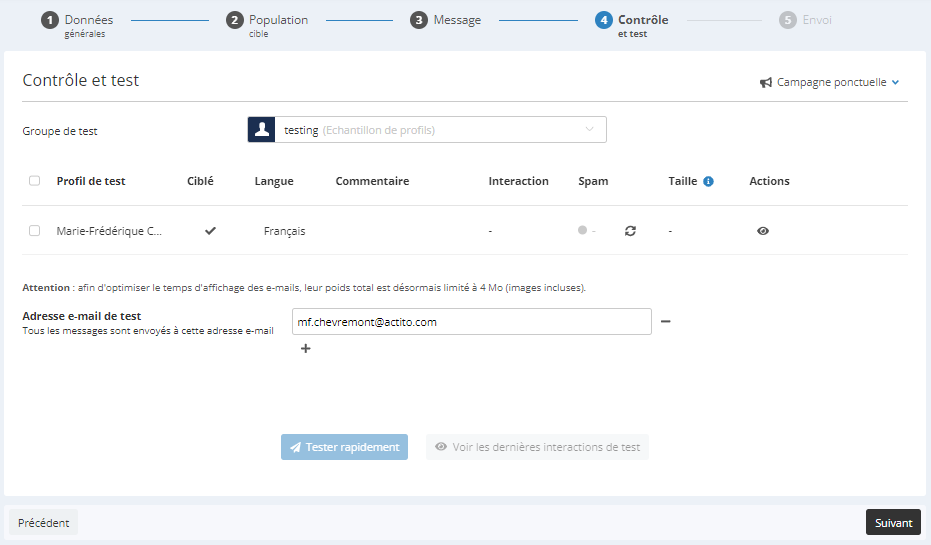
Para obtener más información sobre los grupos de prueba, cómo configurarlos y su utilidad, le invitamos a leer la sección dedicada a ellos.
Después de seleccionar el grupo de prueba adecuado, se le pedirá que seleccione perfiles de prueba y que indique una "Dirección de correo electrónico de prueba". Los correos electrónicos se enviarán solo a la dirección indicada en lugar de a los perfiles seleccionados, teniendo en cuenta las personalizaciones que se les aplicarían. Es posible indicar varias direcciones de correo electrónico de redirección.
Si el mensaje debe ser validado por varias personas, le recomendamos que envíe el correo de prueba en esta etapa, en lugar de reenviar el mismo correo de prueba a las diferentes personas. El reenvío podría afectar el diseño y las imágenes del correo electrónico.
Gracias al botón "Ver la última interacción de prueba", es posible ver con precisión el estado de su envío de correo electrónico de prueba para cada perfil de su grupo de prueba, sin tener que pasar por el módulo "Perfiles".
Evite hacer clic en los enlaces de cancelación de suscripción en esta etapa si no es una funcionalidad que desea probar. De hecho, cualquier cancelación de suscripción realizada en un correo electrónico de prueba se tendrá en cuenta para el perfil correspondiente.
Verificar el tamaño del correo electrónico
Al enviar un correo electrónico de prueba, Actito mostrará el tamaño de ese correo electrónico. Este es un parámetro importante, ya que algunos servicios de correo web (especialmente Gmail) cortarán su mensaje si supera el límite de 102 KB.
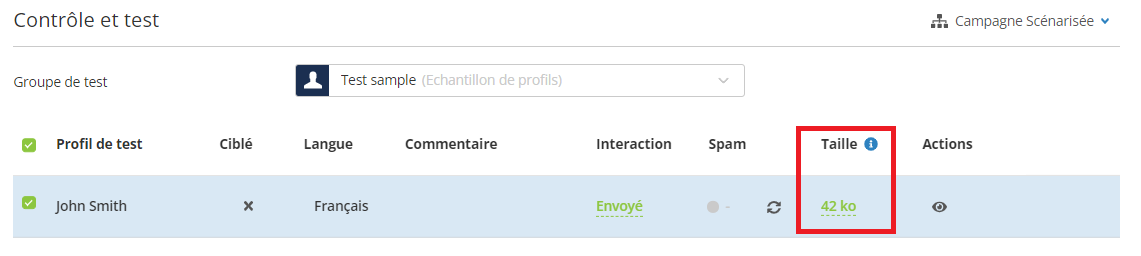
Esto resulta en una mala experiencia para el usuario y existe el riesgo de que el destinatario no vea el mensaje completo. Por lo tanto, es importante evitar superar este límite.
El límite de 102 KB impuesto por Gmail solo se aplica al código de su correo electrónico, es decir, el contenido HTML sin las imágenes.
Este límite es diferente al límite de 4 MB, que se aplica al correo electrónico en su totalidad, incluidas las imágenes, y se implementa para optimizar el tiempo de carga de su correo electrónico.
Según el tamaño del correo electrónico de prueba, un código de color verde, naranja o rojo le informará si existe el riesgo de que su mensaje se corte:
-
Verde: por debajo de 97 KB, no hay riesgo de que el correo electrónico se corte.
-
Naranja: si el correo electrónico de prueba está justo por debajo del límite (entre 97 y 102 KB), el correo electrónico de prueba se mostrará correctamente, pero se considera que existe cierto riesgo de que el correo electrónico se corte para algunos perfiles. ¿Por qué? El límite se aplica al contenido del correo electrónico después de calcular las personalizaciones, encriptar los enlaces, etc. Si el correo electrónico contiene muchas personalizaciones, es posible que para algunos perfiles el contenido sea más largo que el del correo electrónico de prueba. Por lo tanto, es importante tener cuidado si nos acercamos al límite.
-
Rojo: por encima de 102 KB, el correo electrónico se cortará y es probable que no todos los perfiles objetivo vean el mensaje completo.
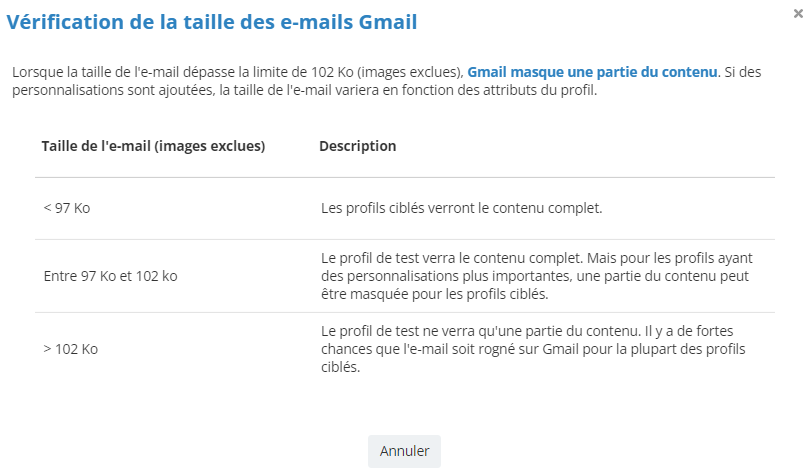
Hablando de la encriptación de enlaces, sabemos que la URL de redirección de sus enlaces (que se utiliza para rastrear los clics) puede ser muy larga, especialmente cuando contiene muchos parámetros adicionales (UTM, objetivos, ...). Esto contribuye al tamaño del contenido.
Por eso, Actito ha desarrollado un nuevo método de encriptación de las URL de seguimiento. Estas ahora son más cortas (especialmente si contienen muchos parámetros de URL), manteniendo el mismo nivel de seguridad que antes.
El nuevo método de encriptación está actualmente disponible bajo petición (a través de un correo electrónico a support@Actito.com).
Paso 5: Envío
Si el contenido de su campaña de correo electrónico no contiene errores, llegará a la pantalla de envío.
Si algo no está configurado correctamente en su campaña, Actito no le permitirá validar el paso de envío para evitar enviar una campaña con errores. En su lugar, se mostrará un mensaje de error que detallará exactamente cuáles son los problemas encontrados en su campaña para que pueda corregirlos.
Se mostrará un resumen de toda la información específica de la campaña. Se le pedirá que verifique:
-
Los datos generales
-
Los encabezados del mensaje
-
La población objetivo
Si estos elementos son correctos, podrá enviar la campaña.
Email Marketing
Configuraciones avanzadas
En las campañas masivas (one shot y A/B test), tiene la opción de elegir algunas configuraciones avanzadas.

Grupo de prueba
Puede elegir un grupo de prueba seleccionando un porcentaje o un número absoluto de perfiles.
Un grupo de control es una muestra de la población a la que no se le enviará la campaña para comparar su eficacia con el comportamiento de los perfiles que no la recibieron.
Es posible encontrar la lista de perfiles filtrados en el grupo de control utilizando el módulo de segmentación "Correo electrónico (avanzado)".
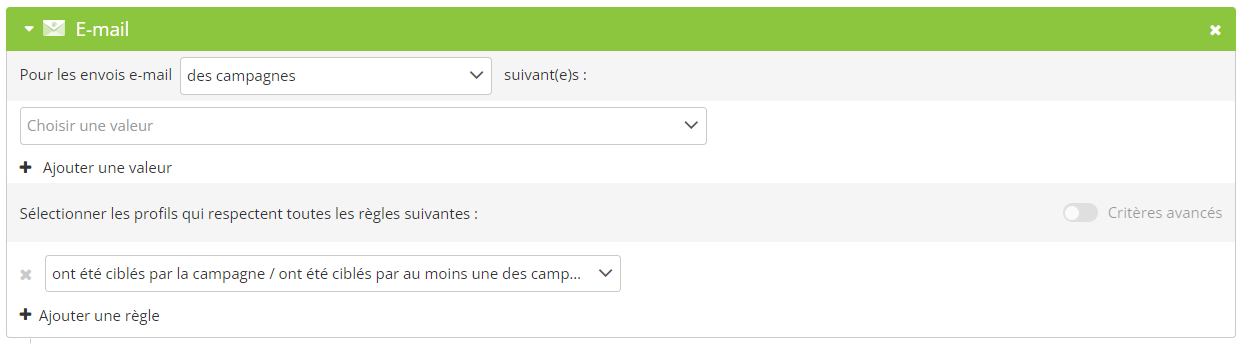
Velocidad de envío
Por defecto, la velocidad de envío está configurada como "Normal", pero es posible utilizar el modo "(Muy) lento" para evitar generar demasiado tráfico hacia su sitio de una vez, o el modo "Rápido" para pregenerar la campaña.
Puede encontrar más información en la sección dedicada a este tema.
Las velocidades de envío rápida y (muy) lenta son un derecho específico que debe estar activado en su licencia.
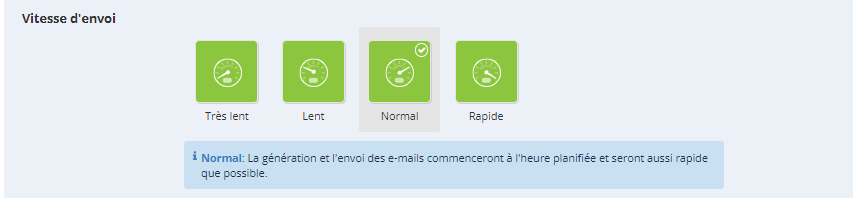
Notificación de informe de email
Si necesita compartir los resultados de su campaña con analistas o ejecutivos que no tienen acceso a Actito, puede optar por enviar automáticamente un correo electrónico de notificación con el enlace al informe.
El informe será exactamente el mismo que el que encontrará en la interfaz, excepto que estará alojado fuera de su licencia de Actito.
Al igual que los informes estándar, será dinámico, lo que significa que las acciones de los destinatarios de su campaña actualizarán el informe. Por esta razón, es posible que no desee enviar el informe justo después de enviar su campaña. Tiene la opción de enviar el informe después de 0 (cuando se hayan enviado todos los correos electrónicos), 1, 2, 3 o 7 días.
Envío
Si has creado una campaña de correo electrónico de marketing (puntual o prueba A/B), tendrás la opción de elegir entre:
-
Enviar ahora: El envío inmediato será efectivo desde el momento en el que hagas clic en el botón.
-
Programar: Puedes establecer una fecha y una hora para el envío de la campaña. Cuando programas el envío de la campaña para un momento posterior puedes estar seguro de que el envío se llevará a cabo sin necesidad de que hagas nada.
También puedes elegir enviar tu campaña cuando sea más probable que tus perfiles la abran o hagan clic en ella, gracias al AIO - Mejor momento de envío.
Si no has calculado el número de perfiles objetivo en el segundo paso de la creación de tu campaña desde la última modificación de este objetivo, verás el siguiente mensaje de advertencia cuando hagas clic en 'Envoyer maintenant' o 'Planifier plus tard':
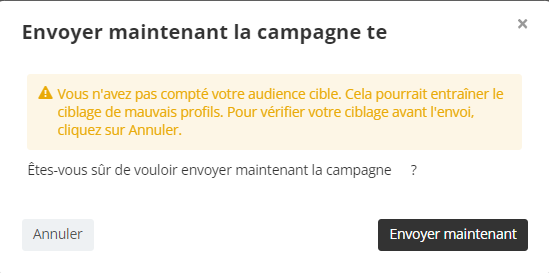
Si deseas calcular el número de perfiles objetivo antes de enviar o programar tu campaña, haz clic en 'Annuler', ve al segundo paso de la creación de tu campaña llamado 'Population cible' y haz clic en 'Calculer'.
Gestión de los husos horarios
Por defecto, cuando programas una campaña, la hora de envío se calculará en función de la zona horaria de tu navegador web (que se muestra debajo del selector de fecha). Si necesitas programar una campaña en otra zona horaria, haz clic en el icono "Monde".
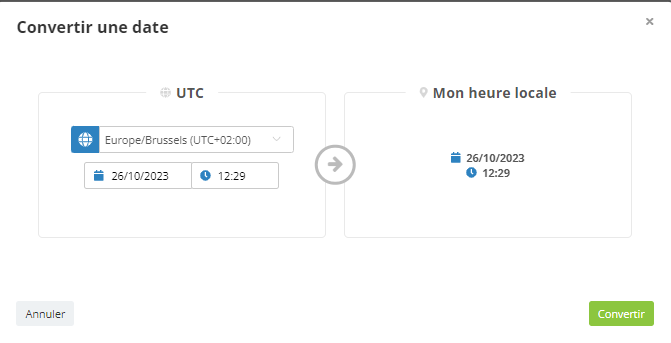
Tendrás la opción de convertir cualquier zona horaria a tu hora local.
Emails automáticos y transaccionales
Si has elegido crear una campaña continua (escenificada o transaccional), tendrás la opción de seleccionar la opción "Activer l'envoi automatique". De esta manera, el correo electrónico estará disponible para la automatización de envíos, es decir, la programación de escenarios.
Guardar como plantilla
En esta etapa, es posible guardar una plantilla de campaña. Se recomienda utilizarlas para facilitar la configuración de campañas similares.
Para hacerlo, haz clic en el botón que se encuentra en la parte inferior de la página: "Guardar como plantilla".